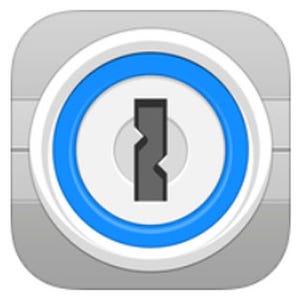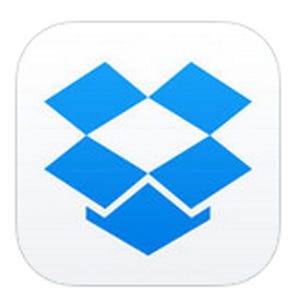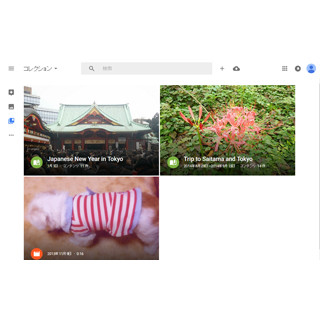モバイル版アプリのWi-Fi同期設定
続いてモバイル版アプリの設定。
-
iOS版アプリの設定方法
1:画面下のメニューの「設定」をタップ
2:「同期」をタップ
3:「同期を開始」をタップ
4:「Wi-Fiを使って同期」をタップ
パソコン版の準備が完了している場合、この操作を行うとパソコンのユーザー名が表示させるので、同期したいものをタップ。その後、「シークレット」をタップして、パソコン側で表示されたシークレットコードを入力して、「今すぐ同期」をタップ。今度はパソコン側にフォームが現われるので、マスターパスワードを入力すれば同期がスタートします。
同期の方法について紹介してきましたが、1Passwordでは同期をすることで、パソコンとモバイル間はもちろん、複数のデバイス間で同じログイン情報が利用できるので便利。IDやパスワードの自動入力はもちろん、デバイス間で共通のデータを利用できるというのも1Passwordの人気の理由でしょう。1Passwordを利用する際には、同期機能も活用してください。